ONLYOFFICEは、チームワークをオンラインで整理するために使用される無料のオープンソースの企業オフィススイートです。 3つの別々のサーバーで構成されています:
コミュニティサーバー 8つのモジュールとツールを提供します:
- すべてのチームメンバーの連絡先情報を保存および管理する人。
- ワークフローのスケジュール設定、タスクとサブタスクの配布、プロジェクト関連のドキュメントの保存、ディスカッションの主導、時間の追跡、プロジェクトの進捗状況の報告など、プロジェクトのすべての段階でプロジェクトを実行するプロジェクト。
- Googleドライブ、Dropbox、ownCloudなどのクラウドストレージサービスからのファイルを含む、すべてのドキュメントを保存および管理するためのドキュメント。
- CRMを使用してクライアントデータベースを作成し、潜在的な売上を追跡します。
- ニュース、ブログ、フォーラム、ブックマーク、投票、wikiを使用して内部ソーシャルネットワークを編成するコミュニティ。
- メールクライアントを使用して、さまざまなメールアカウントを接続し、すべての通信を1か所から管理します。
- 企業および個人のイベントをスケジュールするためのカレンダー。
- チームとリアルタイムでチャットしたり、会議やメーリングリストを整理したりできます。
ドキュメントサーバー ブラウザ内で動作するテキスト、スプレッドシート、プレゼンテーションのオンラインエディタをユーザーに提供し、ドキュメントをリアルタイムで共同編集したり、変更を確認および追跡したり、コメントしたり、やり取りしたりできるようにします
メールサーバー 独自のドメイン名を使用してメールボックスを作成するために使用されます。
LinuxマシンへのONLYOFFICEのインストール
ONLYOFFICEのインストールには、Linuxマシンにmono、nodejs、libstdc ++ 6、nginx、およびmysql-serverが存在する必要があります。公式のDockerスクリプトを使用すると、ソリューション全体(Community Server、Document Server、Mail Server)をインストールでき、1つの依存関係をインストールする必要があります。
前提条件
- 始める前に、次のものが必要です。
- RAM:6GB以上;
- HDD:少なくとも2GBの空き容量。
- 少なくとも2GBのスワップ;
- メールサーバーの登録済みドメイン名;
- Docker:バージョン1.9.0以降。 Dockerをインストールするには、公式ドキュメントの指示に従ってください。
ステップ1.公式のONLYOFFICEインストールスクリプトをダウンロードします
[[email protected] ~]# wget http://download.onlyoffice.com/install/opensource-install.sh
ステップ2.すべてのONLYOFFICEサーバーをインストールします
以下のコマンドを実行して、すべてのONLYOFFICEサーバーを一度にインストールします(このアクションを実行するには、root権限でログインする必要があります)。
[[email protected] ~]#bash opensource-install.sh -md "yourdomain.com"
yourdomain.comは、メールサーバーに使用されるドメイン名です。
ステップ3.Webオフィスにアクセスします。
Webブラウザーを開き、サーバーのIPアドレスまたはホスト名を入力します。ポータルの起動と初期化のプロセスには時間がかかる場合があります。完了すると、Welcome toYourONLYOFFICEポータルが開きます。
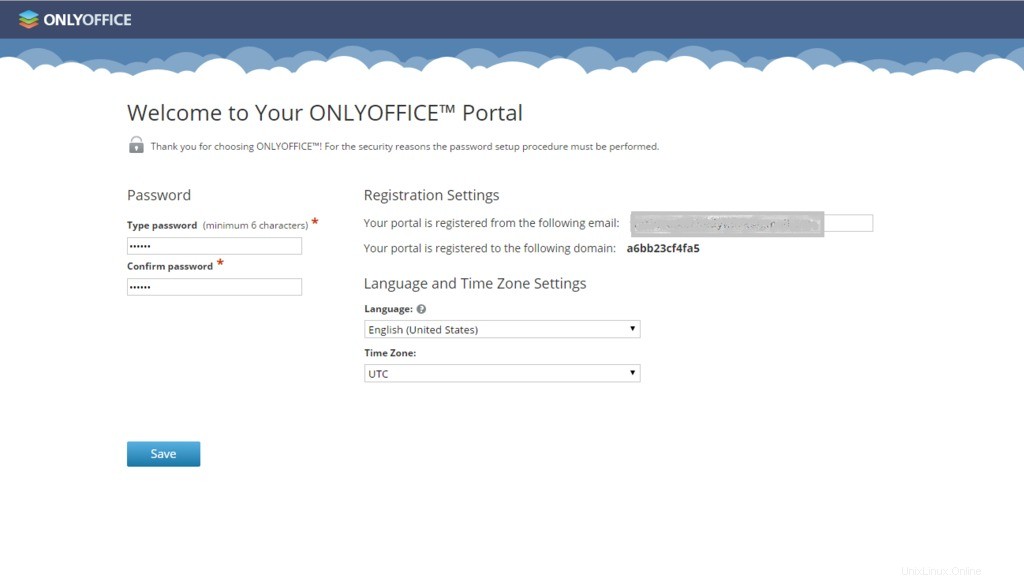
ステップ4.初期構成を行います
次回Webオフィスにアクセスするには、電子メールアドレスとパスワードを入力してください。正しいタイムゾーンとインターフェイス言語を設定し、[保存]をクリックします。ウェルカムページが開きます
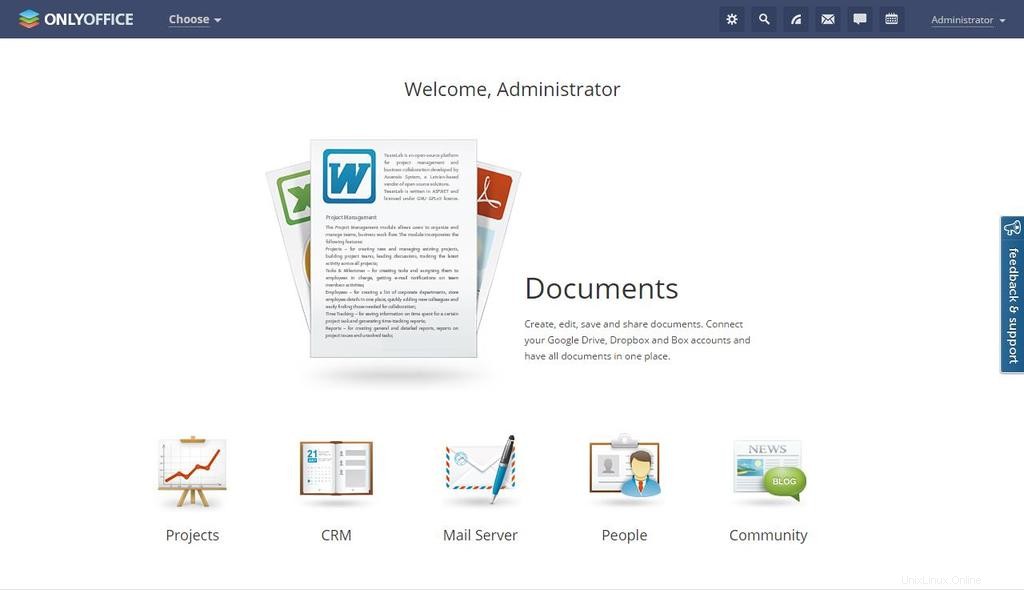
必要なモジュール/ツールを選択して、作業を開始します。 ONLYOFFICEのヒントとコツについては、公式ドキュメントを参照してください